Win10如何啟用ClearType讓屏幕字體更清晰?
Win10如何啟用ClearType讓屏幕字體更清晰?Win10系統內置有ClearType文本調諧器,啟用ClearType可以讓屏幕字體更清晰,如果你覺得電腦屏幕字體會發虛,可以嘗試開啟ClearType,下面給大家分享Win10啟用ClearType的操作方法。
方法如下:
1、進入“設置 - 個性化 - 字體”設置界面,在窗口的底部的“相關設置”下可以看到“調整ClearType文本”鏈接。如圖:
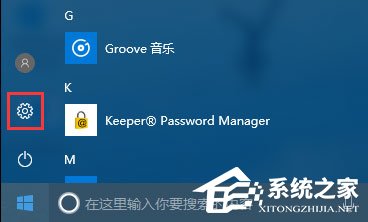
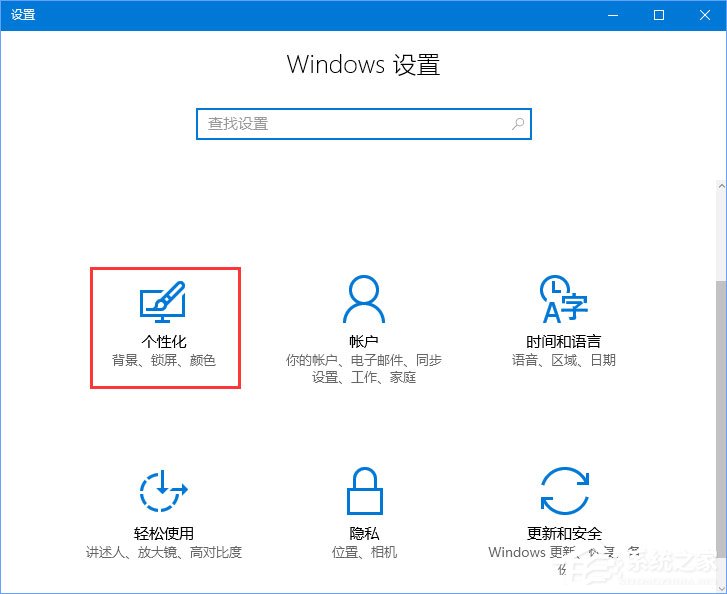
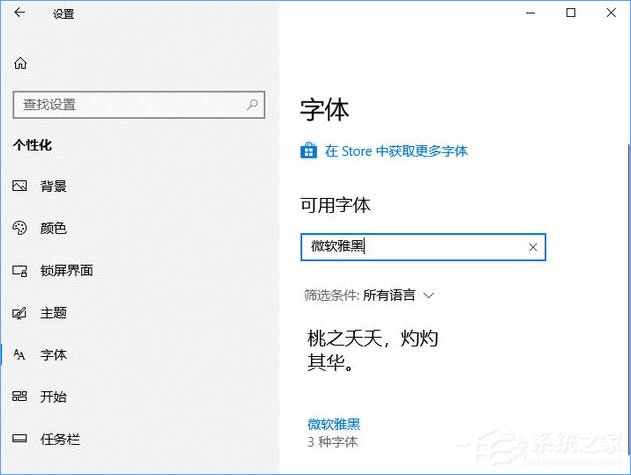
2、點擊該鏈接即可打開“ClearType文本調諧器”。如圖:
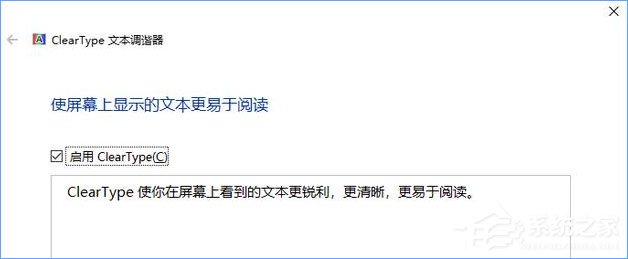
3、勾選“啟用ClearType”,點擊“下一步”,這時會檢測你的屏幕分辨率設置是否為當前顯示器的最佳分辨率,如果不是則調整為最佳原始分辨率。
4、繼續點擊“下一步”,會讓你選擇看起來最清晰的文本示例。如圖:
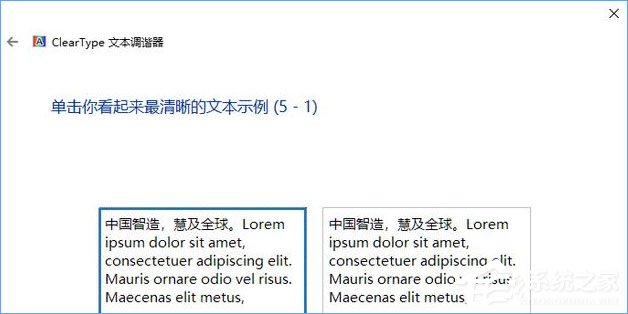
5、因為肉眼觀察有錯覺和誤差,所以為了保證選擇的準確度,“ClearType文本調諧器”會連續展示 5 屏文本示例,你需要一直點擊“下一步”,并做出 5 次選擇。如果你也像艾薇百科-麥田一棵蔥一樣沒自信,那么保持系統默認的選擇就好了。
6、最后會提示“你已完成對監視器中文本的調諧”。如圖:
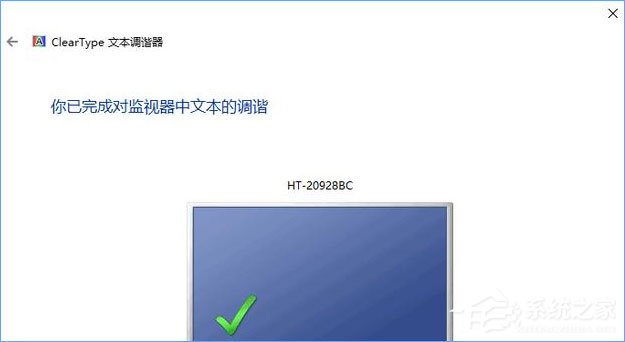
7、點擊“完成”即可,這樣就開啟了ClearType。
8、以后如果想要關閉ClearType的話,只需打開“ClearType文本調諧器”,取消勾選“啟用ClearType”即可。
以上就是Win10啟用ClearType讓屏幕字體更清晰的方法,想讓屏幕字體更加銳利的伙伴,可以試試看!
相關文章:
1. Win10開機提示“你的電腦將在一分鐘后自動重啟”怎么辦?2. Win7瀏覽網頁提示“該站點安全證書的吊銷信息不可用”怎么辦?3. Win7電腦反應變慢怎么辦?4. 微軟 Win11 首個 Canary 預覽版 25314 推送 附更新內容和升級方法5. Win7系統中怎么設置處理器內核數?6. Win10電腦鍵盤失靈無法輸入任何東西怎么解決?7. WinXP系統提示錯誤123:文件名、目錄名或卷標語法不正確如何解決?8. Win10電腦磁盤占用率太高怎么解決?9. Win10開機提示“rsdefense.exe應用程序錯誤”怎么辦?10. Win10 ie11瀏覽器中點擊下載鏈接會閃退怎么解決?

 網公網安備
網公網安備